این برنامه تنها در موبایل های اندروید با سیستم عامل ۵ به بالا قابل استفاده است.
برای دانلود نرم افزار اینجا را کلیک کنید .
ثبت نام
بعد از نصب برنامه، برای ورود به برنامه، ابتدا باید ثبت نام کرد. با وارد کردن نام و نام خانوادگی و شماره موبایل، کد ثبت نام به موبایل فرستاده می شود. در پایان مراحل ثبت نام موبایل راه اندازی شده و نرم افزار همدار بر روی آن نصب است.



با نصب برنامه همدار دانش آموزی، ابتدا از شما یک رمز خواسته می شود. این رمز تنها برای استفاده و مدیریت کردن موبایل، توسط والدین می باشد. بعد از اتمام این مراحل به پنل مدیریتی وارد می شوید. در اینجا برای آسانی کار، فقط تنظیمات مهم و ضروری آورده شده است.
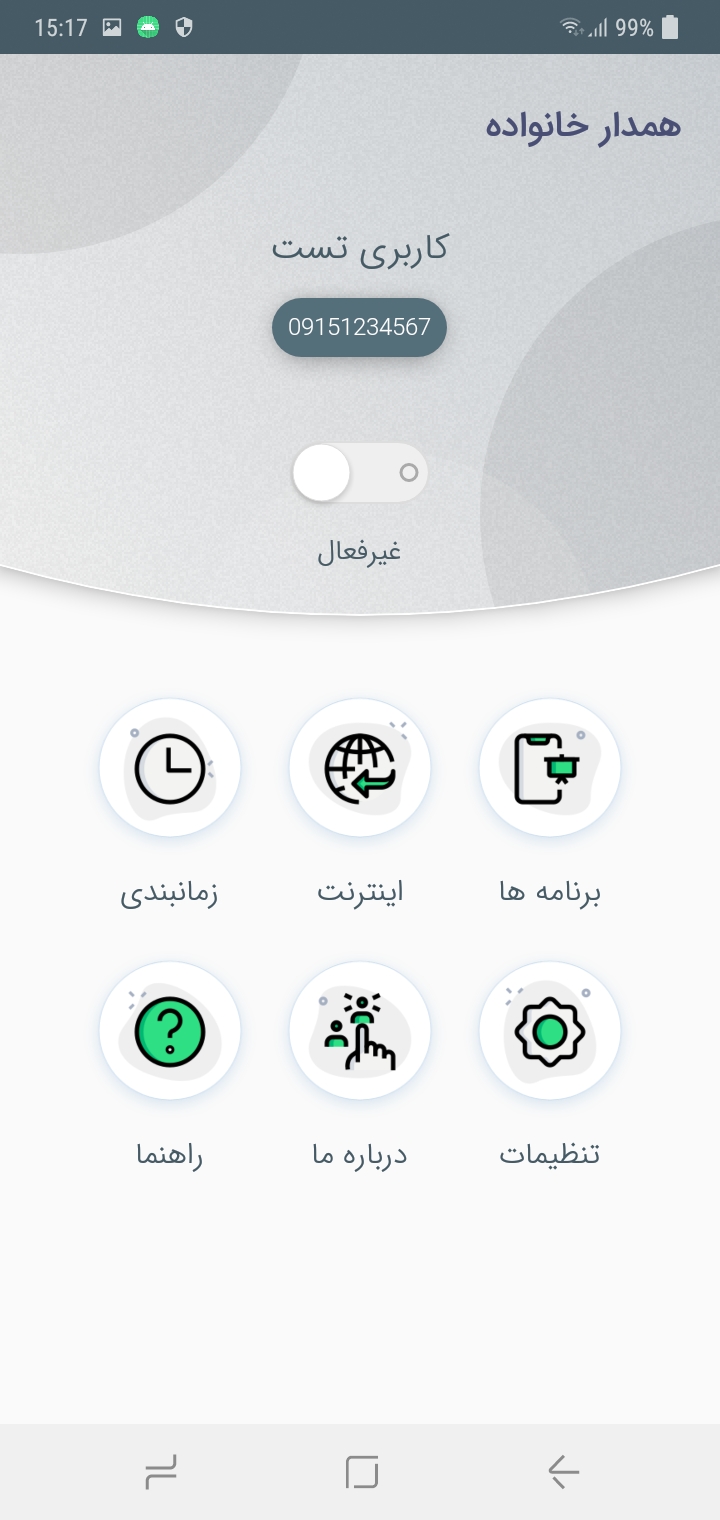
مدیریت برنامه ها
برای مدیریت برنامهها کافی است به گزینه (برنامهها) بروید.با ورود به قسمت مدیریت برنامه ها در بار اول، باید مجوز دسترسی به برنامه همدار داده شود. برای این منظور با توجه به تصویر زیر این گزینه را تایید کنید.

در این قسمت لیستی از تمام برنامههای موجود در موبایل (به جز تلفن و چند برنامه ضروری دیگر) را مشاهده می کنید. که با فعال کردن هر کدام از آنها، شما اجازه دسترسی به آن برنامه را به فرزندتان می دهید.
همچنین گزینه ای تحت عنوان (امکان نصب برنامه جدید وجود نداشته باشد) را در بالای صفحه میبینید، که با فعال شدن آن فرزندتان توانایی نصب و حذف برنامه را نخواهد داشت.

مدیریت اینترنت
در این مرحله برای کنترل مرورگر اینترنت، باید مرورگر جدیدی نصب شود. برای این منظور خود برنامه، گوگل کروم را نصب می کند. کافی است، شما گزینه (نصب کن) را انتخاب کنید.

مدیریت اینترنت در دو قسمت (سایتهای مجاز) و (برنامههای مجاز) قابل تنظیم است.
در قسمت (سایتهای مجاز)، به صورت پیشفرض تعدادی سایت ایرانی و سایت خارجی به عنوان سایتهای مجاز معرفی شده اند. که در صورت صلاحدید والدین میتوان در قسمت (افزودن سایت جدید)، سایتهای جدید و مجاز را به آنها افزود. بعد از افزوده شدن سایتهای جدید، لیست آنها در قسمت (تعریف شده کاربر) قابل مشاهده و حذف شدن است.

در قسمت (برنامههای مجاز)، لیست برنامههایی که به اینترنت متصل میشوند، قابل مشاهده است. والدین میتوانند مشخص کنند که چه برنامههایی این اجازه را دارند که به اینترنت متصل شوند.

زمانبندی استفاده
در قسمت زمانبندی میتوان زمان کار با موبایل فرزندان را محدود کرد.
برای این کار می بایست با فشردن تصویر آبی رنگ ساعت، در سمت چپ وارد صفحه تنظیم زمان شد. و با در نظر گرفتن زمان هماکنون، به عنوان زمان شروع، زمان پایان را مشخص کرد.



می توان بعد از این تنظیمات، گزینه (فعال) در قسمت بالای صفحه را فعال کرد. به محض فعال شدن این گزینه زمانسنج شروع به کار میکند تا در موقع رسیدن به زمان پایان، موبایل را قفل نماید. بعد از سپری شدن زمان تعیین شده، موبایل قفل میشود و فرزند نمیتواند کار با موبایل را ادامه دهد.
تنظیمات و حذف برنامه
در این صفحه میتوان رمز ورود به برنامه را تغییر داد.

برای حذف برنامه، ابتدا باید برنامه را غیر فعال کنید. سپس میتوانید برنامه را از روی موبایل حذف کنید.
شروع استفاده
بعد از انجام تنظیمات دلخواه، برای شروع استفاده فرزندان از موبایل، تنها کافی است گزینه (فعال) در قسمت بالای صفحه اصلی را فعال کنید و موبایل را در اختیار فرزندتان قرار دهید.
جهت اطمینان از عملکرد صحیح برنامه ی همدار، مناسب است که قبل از تحویل موبایل به فرزندتان، آنرا تست کنید. اگر در کارکرد برنامه همدار به اشکال برخورد کردید، ابتدا به صفحه سوالات متداول - سوال مهم - رفته و آنرا مطالعه نمایید. اگر همچنان مشکل باقی بود، می توانید آنرا با تیم پشتیبانی ما در میان بگذارید. تیم پشتیبانی ما آماده ی پاسخگویی به سوالات شما هستند.
امیدواریم کمکی در جهت رفع دغدغه شما والدین محترم انجام داده باشیم.
پیروز و موفق باشید.